怎么提高win7流畅度 怎么让win7更流畅
更新时间:2021-08-10 16:20:22作者:zhong
我们在使用电脑的时候,也会出现一些卡顿之类的情况,有时是系统里的一些垃圾文件导致的也可能是其他的程序导致,最近就有win7用户想让他的电脑更流畅点,那么怎么让win7更流畅呢,下面小编给大家分享win7提高系统流畅度的方法。
推荐系统:windows7纯净安装版
解决方法:
1、在任务栏左下角点击开始菜单,在运行框内输入“msconfig”单击“确定”按钮。
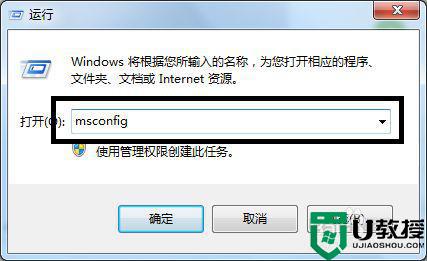
2、在弹出的窗口选择“引导”这个选项,并将启动时间缩短。这里默认的是30秒,我们将其时间缩短,改为5秒或10秒比较合理。
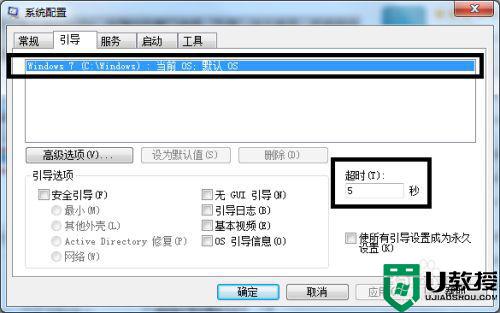
3、点击高级选项按钮,接着会弹出一个新窗口,我们勾选“处理器数”,在下拉菜单中按照自己的电脑配置进行选择,现在双核比较常见,当然也有4核,8核,勾选您需要的处理器数量点击确定即可。该功能需要重启电脑才生效。
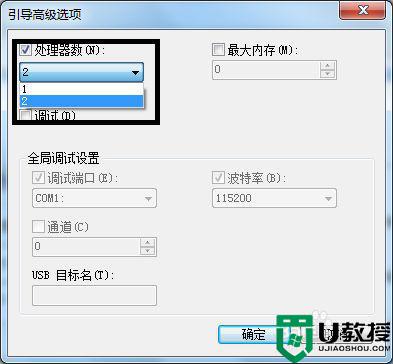
4、减少电脑开机启动项,可以提高电脑的开机启动速度,从而使win7加速。
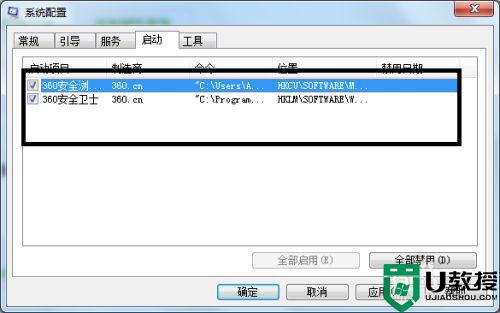
5、Win7系统中带有很多默认的字体,但是在我们的日常生活中使用到的机率并不到,我们可以将这些多于的字体进行删除,从而让win7加速保证系统流畅。打开控制面板,找到字体选项,鼠标右键将不需要的字体删除即可。删除字体需谨慎,建议在删除之前进行备份。
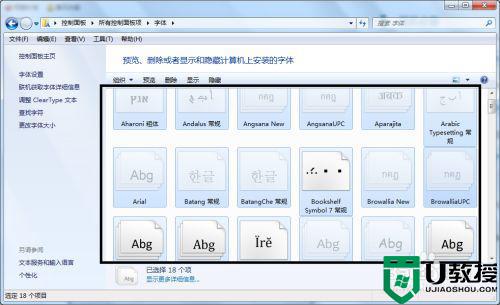
6、只要做到这四点就差不多了。

以上就是win7提高系统流畅度的方法,有觉得系统运行缓慢不流畅的,可以查看上面的步骤来查找。
怎么提高win7流畅度 怎么让win7更流畅相关教程
- win7系统怎么优化玩游戏流畅 如何让电脑游戏更流畅win7
- win7玩游戏画面不流畅怎么办 win7如何让电脑玩游戏更流畅
- 怎么让win7不卡 怎么让电脑不卡更流畅win7
- 32位win7可以流畅运行的配置 32位win7电脑运行更流畅最低配置
- win7玩游戏最流畅的设置方法 win7怎么设置玩游戏最流畅
- 如何优化win7电脑屏幕 教你优化win7屏幕让画面更流畅
- 电脑太卡了 如何让电脑变得流畅 win7电脑卡顿不流畅怎么解决
- win10玩游戏比win7流畅【详解】
- window7旗舰版玩联盟如何更流畅 win7玩英雄联盟不流畅怎么设置才好
- 台式卡顿不流畅怎么解决win7 win7台式机电脑卡顿不流畅是什么原因
- Win11怎么用U盘安装 Win11系统U盘安装教程
- Win10如何删除登录账号 Win10删除登录账号的方法
- win7系统分区教程
- win7共享打印机用户名和密码每次都要输入怎么办
- Win7连接不上网络错误代码651
- Win7防火墙提示“错误3:系统找不到指定路径”的解决措施
热门推荐
win7系统教程推荐
- 1 win7电脑定时开机怎么设置 win7系统设置定时开机方法
- 2 win7玩魔兽争霸3提示内存不足解决方法
- 3 最新可用的win7专业版激活码 win7专业版永久激活码合集2022
- 4 星际争霸win7全屏设置方法 星际争霸如何全屏win7
- 5 星际争霸win7打不开怎么回事 win7星际争霸无法启动如何处理
- 6 win7电脑截屏的快捷键是什么 win7电脑怎样截屏快捷键
- 7 win7怎么更改屏幕亮度 win7改屏幕亮度设置方法
- 8 win7管理员账户被停用怎么办 win7管理员账户被停用如何解决
- 9 win7如何清理c盘空间不影响系统 win7怎么清理c盘空间而不影响正常使用
- 10 win7显示内存不足怎么解决 win7经常显示内存不足怎么办

